Ажурирање фирмвера Зикел Кеенетиц Гига рутера је неопходно за инсталирање нових верзија оперативних система који комуницирају путем веб интерфејса. Инсталирање исправки додаје нове функције фирмверу и решава проблеме које су открили програмери. Постоје чак три могуће опције за спровођење овог задатка, а ми ћемо их све размотрити у најширем облику у наставку.
1. метод: Аутоматско ажурирање путем веб интерфејса
Метода која укључује аутоматско ажурирање путем веб интерфејса најједноставнија је и најприкладнија за неискусне кориснике, па смо одлучили да је ставимо на ову позицију у данашњем материјалу. Корисник је дужан да изврши само неколико једноставних корака.
- Прво уђете у веб интерфејс. Отворите било који прикладан прегледач и тамо унесите адресу
192.168.1.1а затим кликните на Ентер да иде. - Када се образац појави, унесите име и лозинку налога који се користе за повезивање са веб интерфејсом. Ако ове параметре нисте сами променили, упишите у оба поља
админ. - Позван је први одељак веб интерфејса „Системски монитор“... Овде на картици "Систем" погледајте црту „Ажурирања“... Ако је десно од њега натпис "Доступан", то значи да су исправке већ објављене и да се могу инсталирати. Кликните на ову налепницу на коју можете кликнути да бисте наставили са инсталацијом.
- Одељак ће се отворити "Ажурирање"... У њему ћете добити основне информације о новој верзији. Ако се слажете са његовом инсталацијом, кликните на дугме "Инсталирај".
- Сачекајте да се ова операција заврши. Требаће вам само неколико минута.
- Након тога, рутер ће се аутоматски поново покренути и то у одељку „Ажурирања“ видећете да тренутно користите најновију верзију оперативног система.
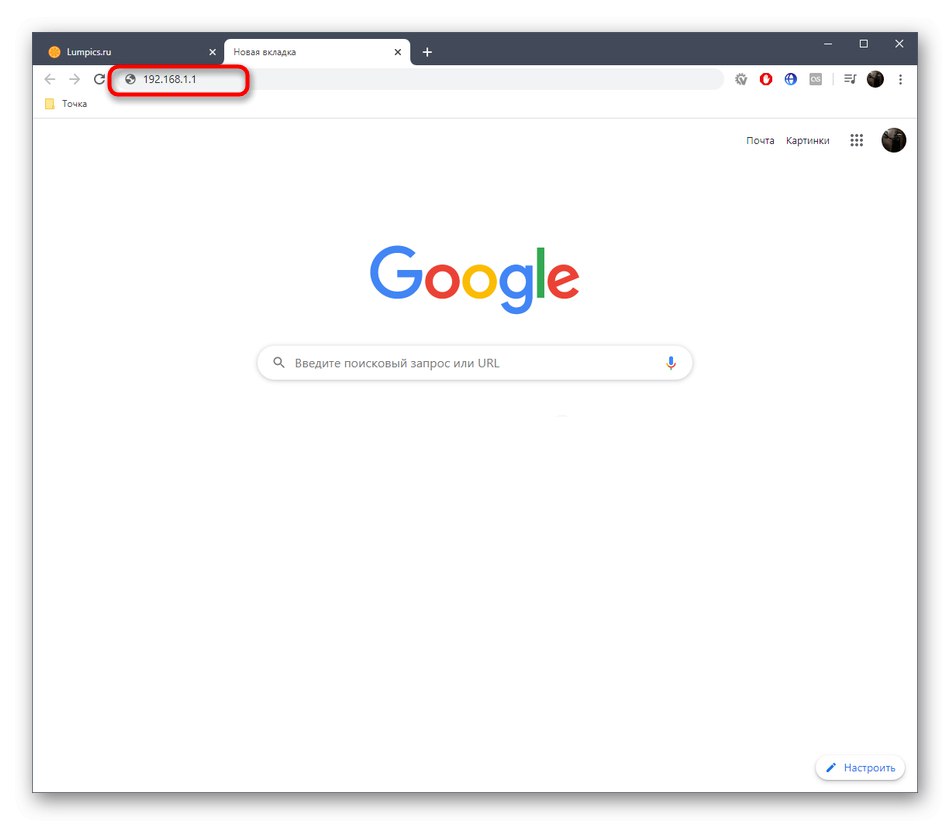
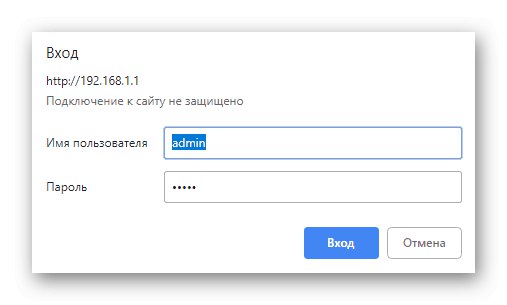
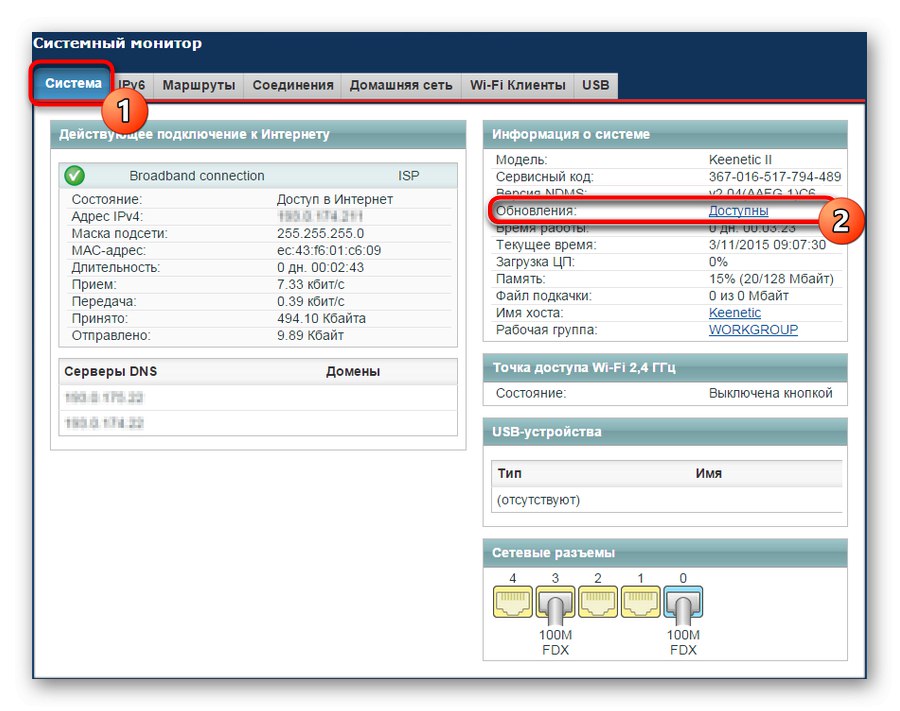
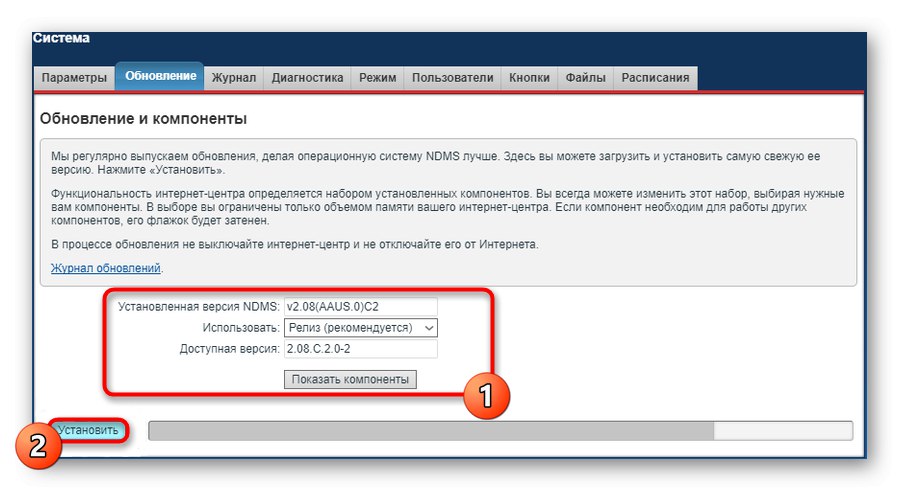
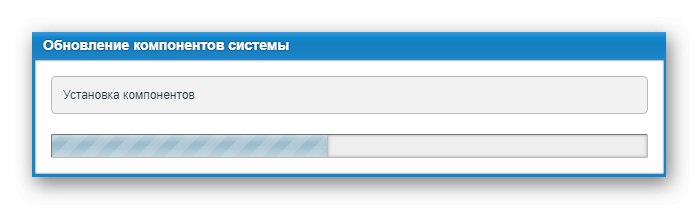
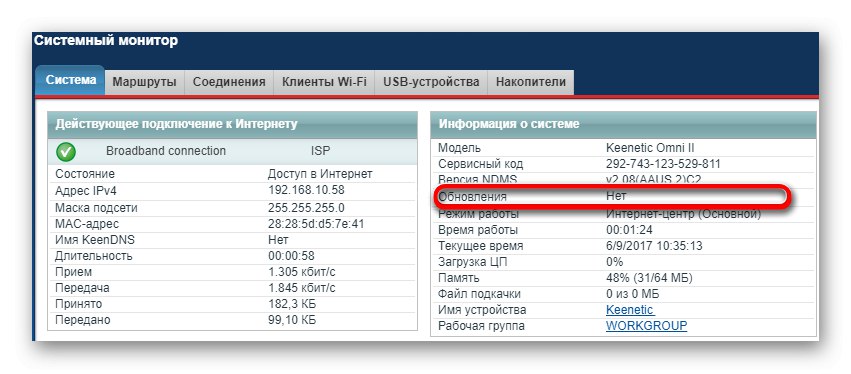
Сада можете бити сигурни да је у рутер инсталирана најновија верзија фирмвера и да су доступне најновије функције које су програмери објавили.
2. метод: Ручна инсталација фирмвера путем веб интерфејса
Ручни начин инсталирања фирмвера је мало тежи за имплементацију, али на овај начин можете учитати апсолутно било коју доступну верзију оперативног система, укључујући чак и застарелу или у тестном режиму. Све датотеке ће морати да се преузму одвојено са званичне веб странице и тек онда учитају у веб интерфејс. Да се позабавимо сваком радњом редом.
- Прво, погледајте задњу страну вашег рутера. Постоји налепница са називом модела. Уверите се да се зове КН-1010.
- Затим следите горњу везу да бисте дошли до главне странице веб странице Зикел Кеенетиц. Тамо изаберите одељак "Подршка".
- Померите се надоле по картици и кликните на плочицу са именом Центар за преузимање.
- Пронађите на списку датотека „Преузми датотеке за Кеенетиц Гига (КН-1010)“.
- Пронађите одговарајућу верзију фирмвера, на пример, најновију, и кликните на њен број да бисте започели преузимање архиве.
- Отворите резултујући директоријум путем било ког прикладног софтвера.
- Отпакујте датотеку одатле на произвољно место у вашем локалном складишту.
- Ако сте заинтересовани за стару верзију фирмвера која није у управо поменутом одељку, мораћете да одете на "Архивски модели" кроз Центар за преузимање.
- Молимо изаберите „Преузми датотеке за Зикел Кеенетиц Гига“.
- Преузмите верзију оперативног система који се тамо налази и такође распакујте БИН елемент који је у њему.
- Сада када је примљена датотека фирмвера, отворите веб интерфејс као што је приказано у претходној методи. Пређите на одељак "Систем", отворите картицу "Фајлови" и изаберите "Фирмваре" ради замене.
- Отвориће се додатни прозор "Управљање датотекама"... Тамо кликните на „Изаберите датотеку“, наведите БИН елемент и сачекајте да се инсталација заврши. Након аутоматског поновног покретања, рутер ће функционисати са новим фирмвером.

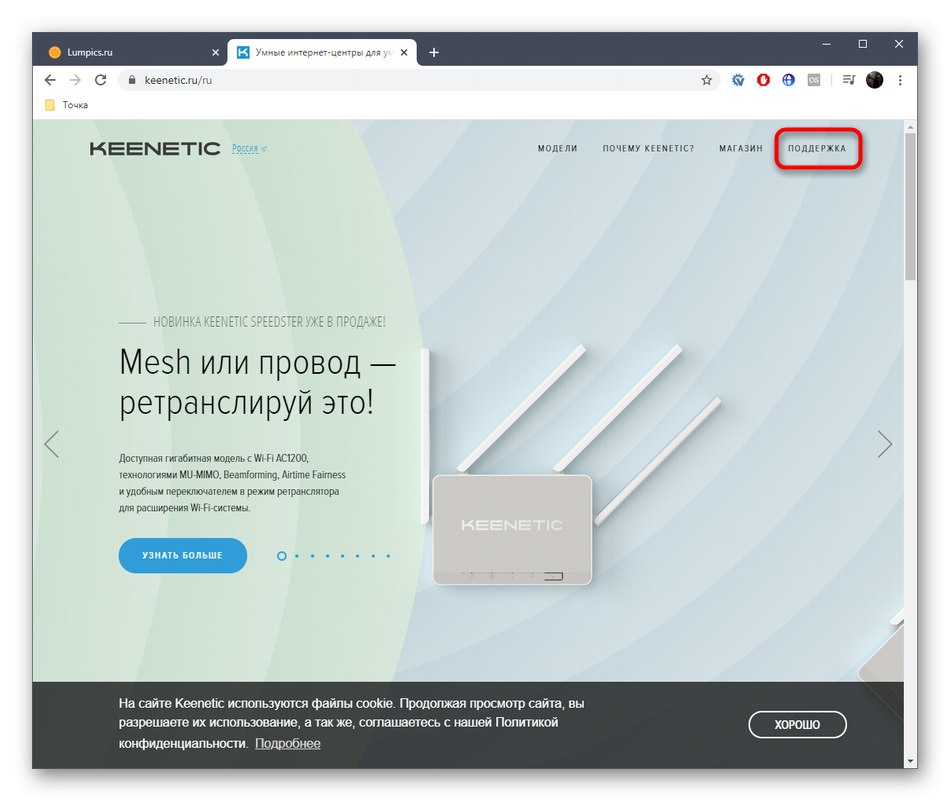
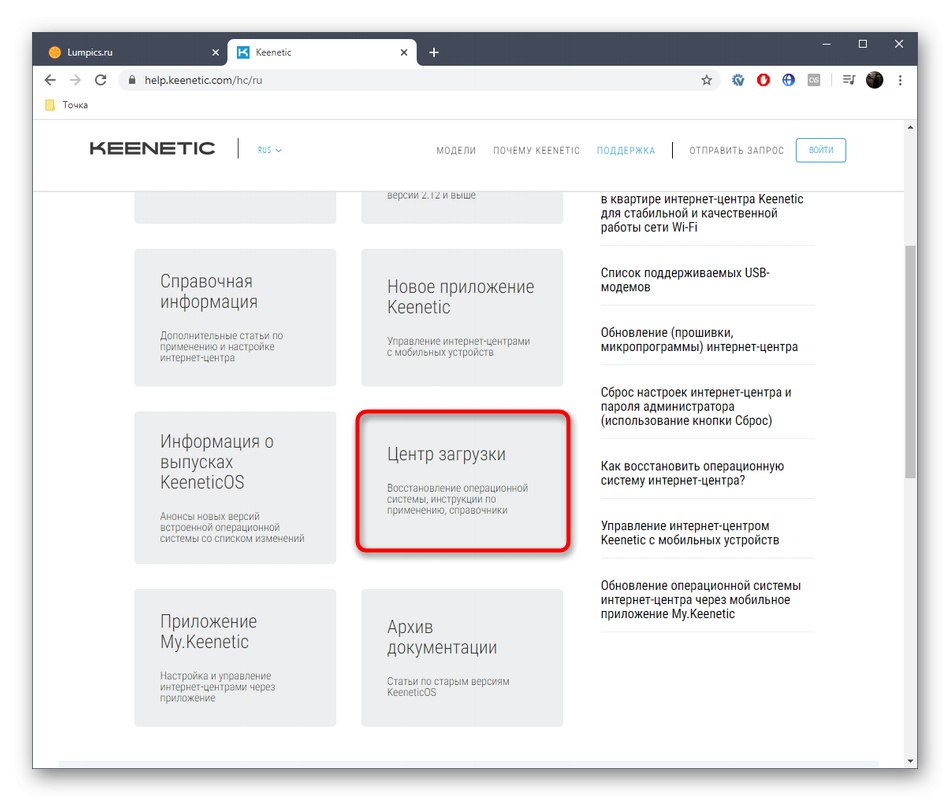
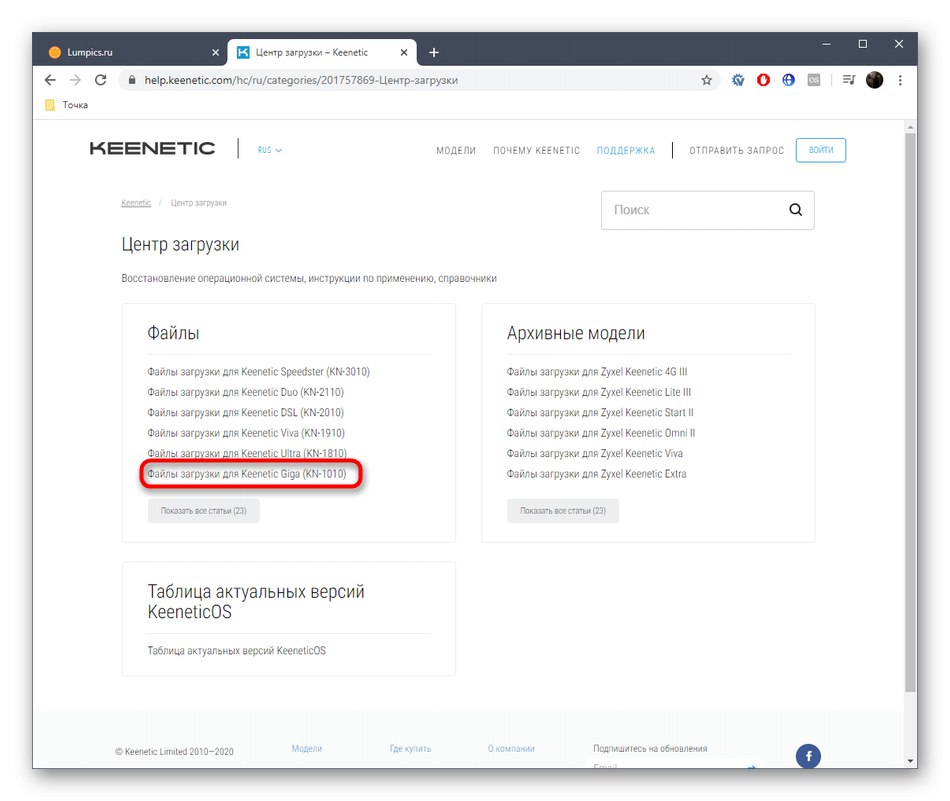
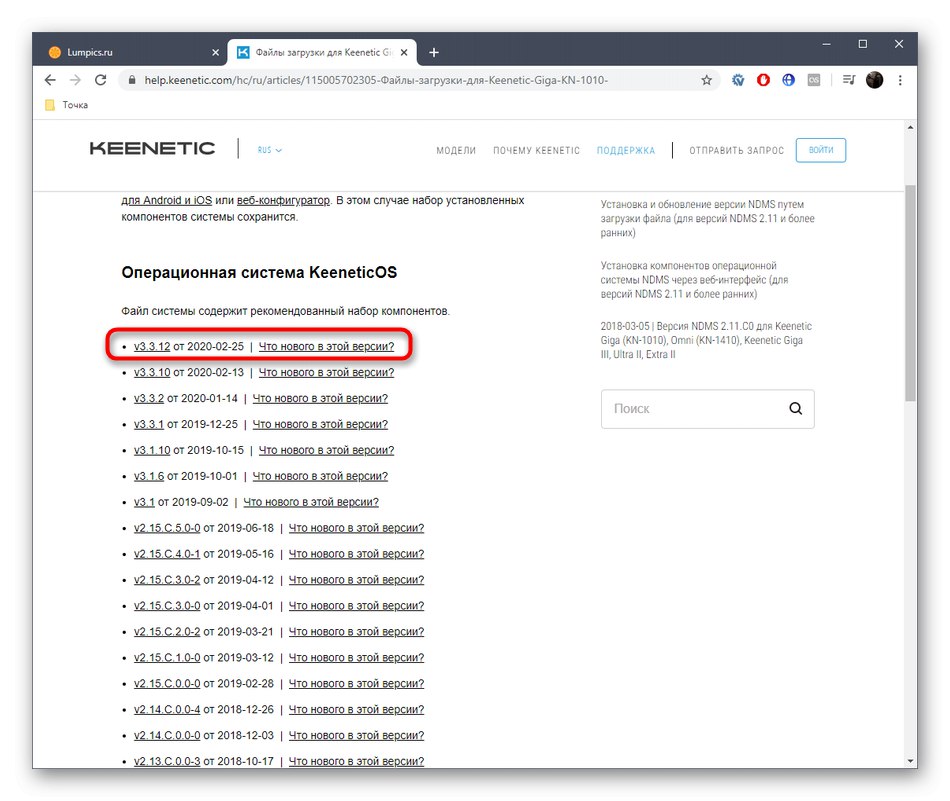
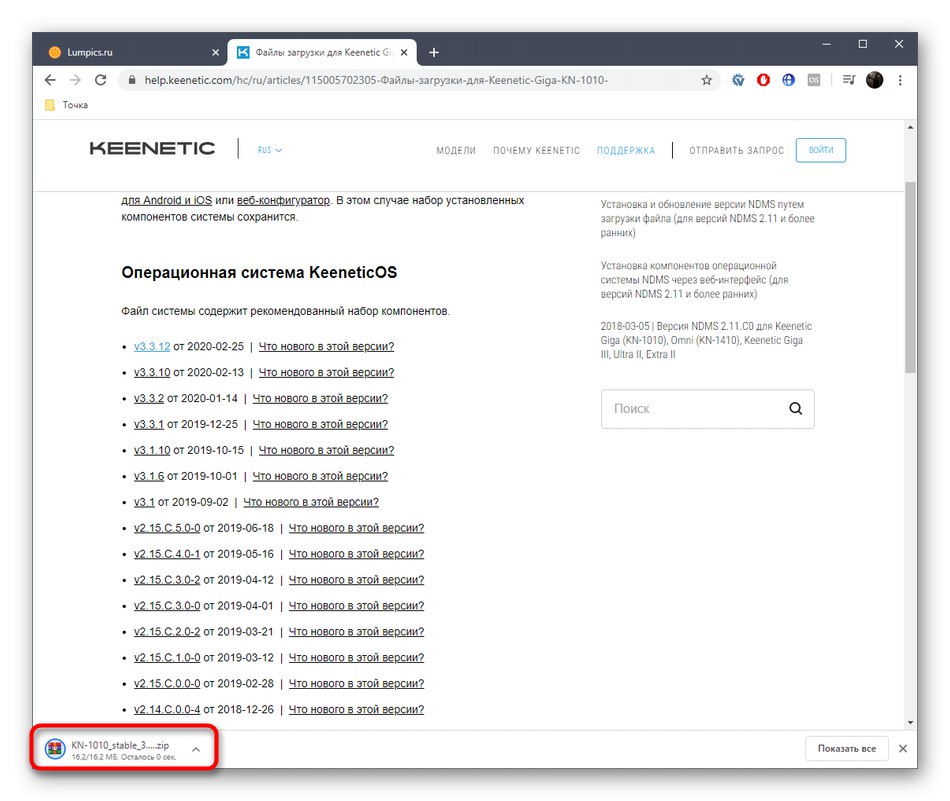
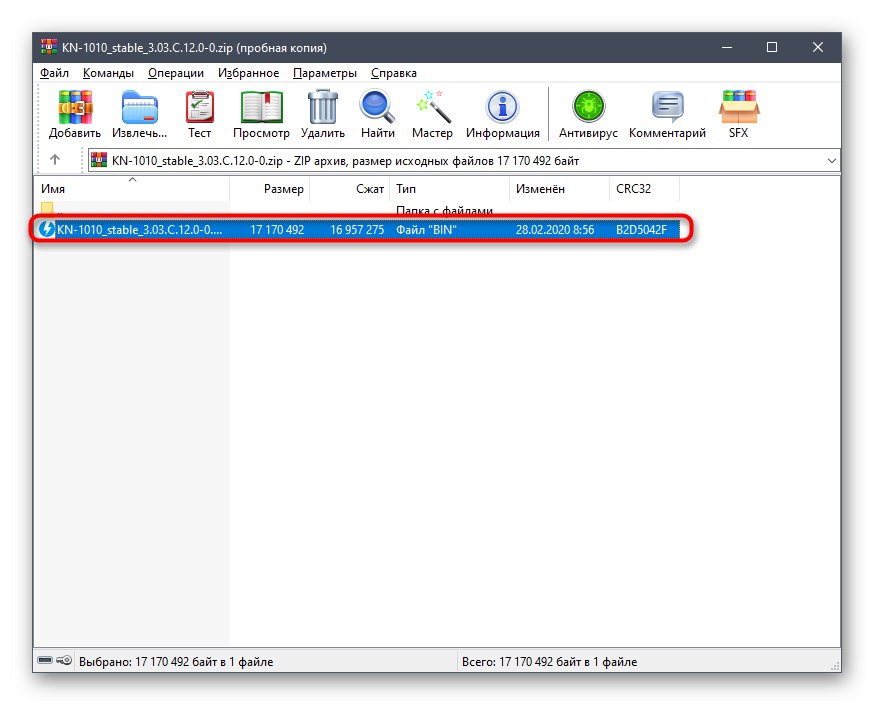
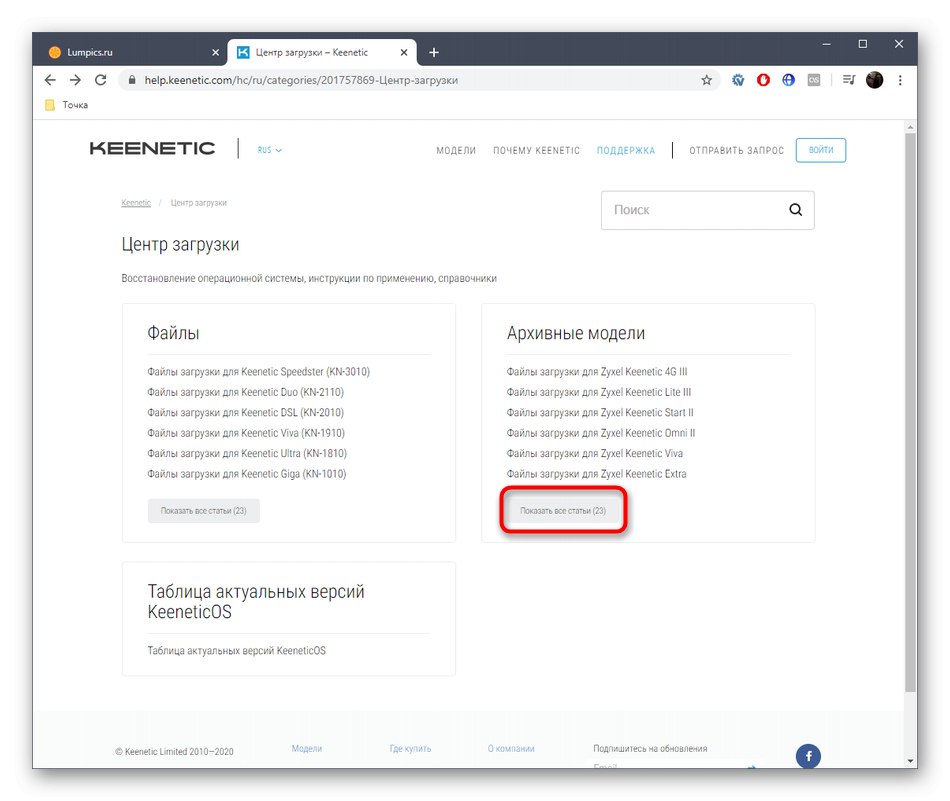
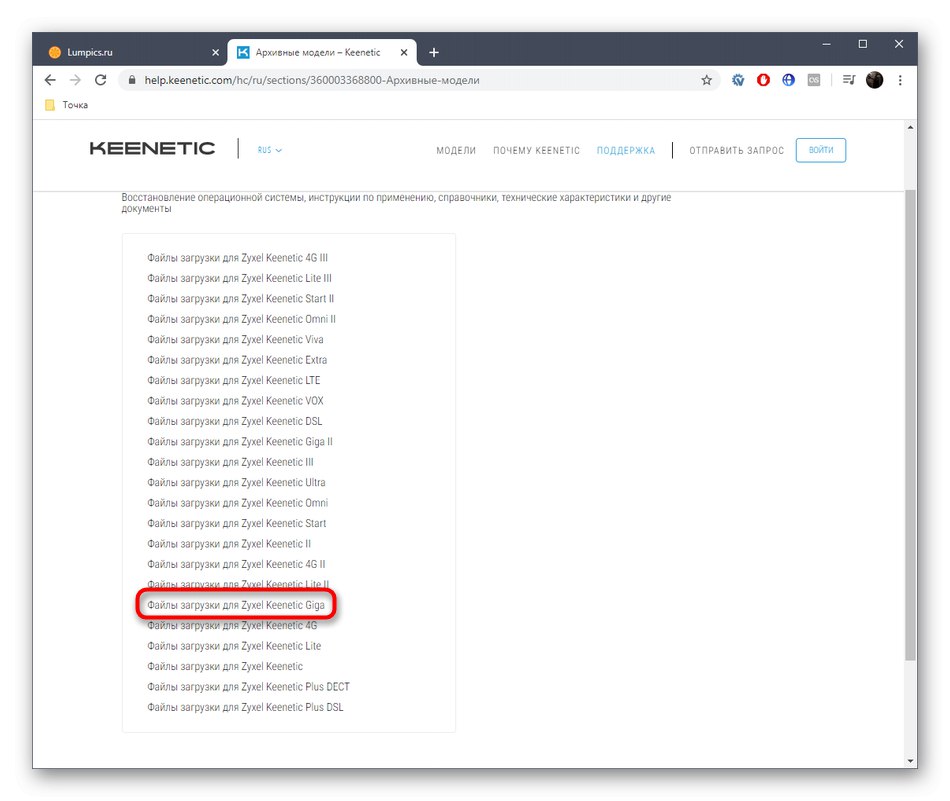
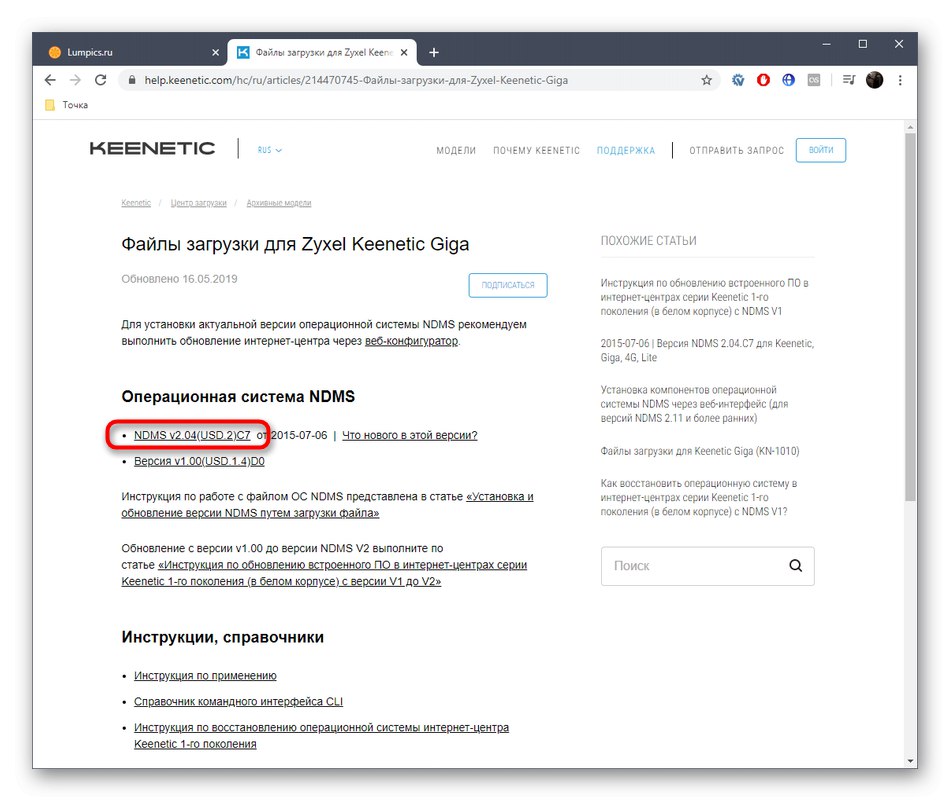
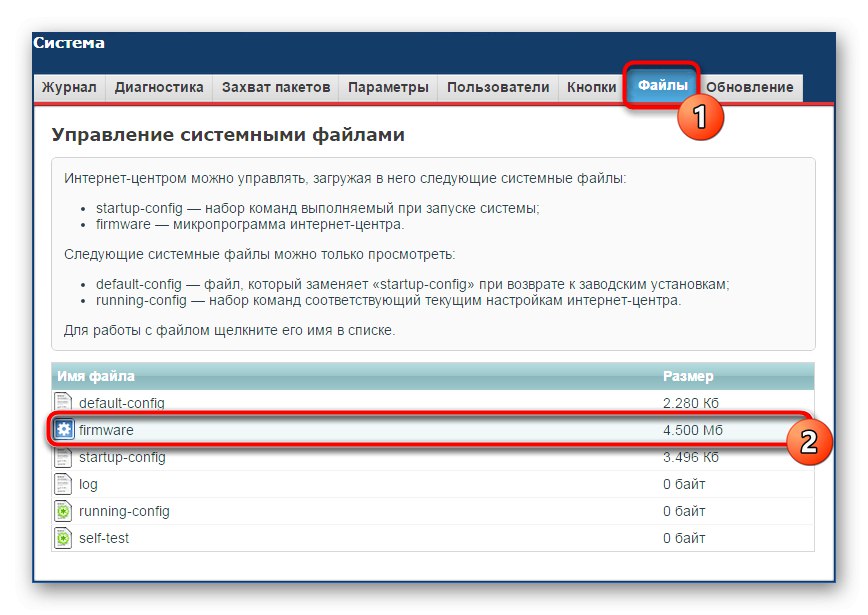
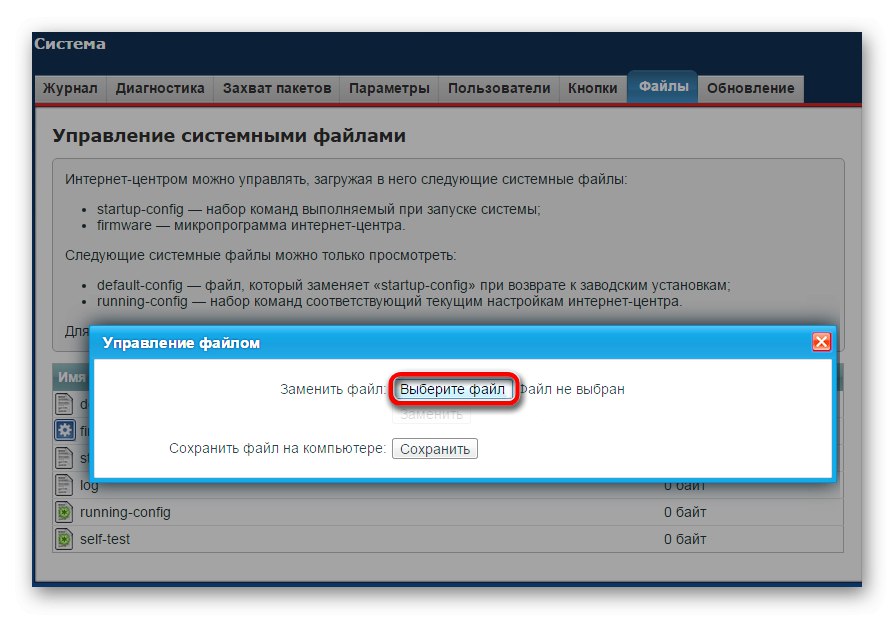
Зикел Кеенетиц Гига такође има алтернативну верзију Кеенетиц-а, која је коришћена у старијим верзијама ОС-а. Принцип избора компоненте фирмвера у њему је мало другачији, па се укратко зауставимо на овом веб интерфејсу.
- Приступ Интернет центру врши се на исти начин као и било који други, па се на овом кораку нећемо зауставити. Након успешне ауторизације проширите стабло "Систем"користећи мени са леве стране.
- Изаберите одељак тамо "Микропрограм".
- У појављеном облику „Инсталирање фирмвера“ идите на преглед кроз стандардни Екплорер да бисте пронашли потребан елемент БИН формата.
- Након додавања, уверите се да је компонента изабрана и кликните на "Освјежи".
- Потврдите обавештење које се појављује.
- Ажурирање ће трајати неколико минута, а његов статус можете пратити у посебном прозору.
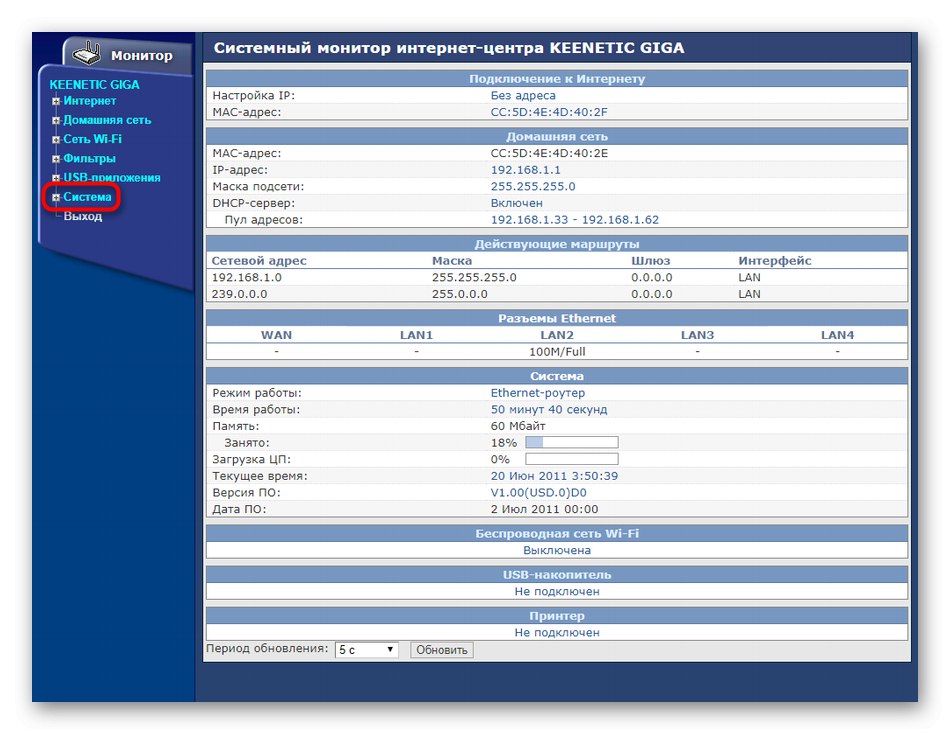
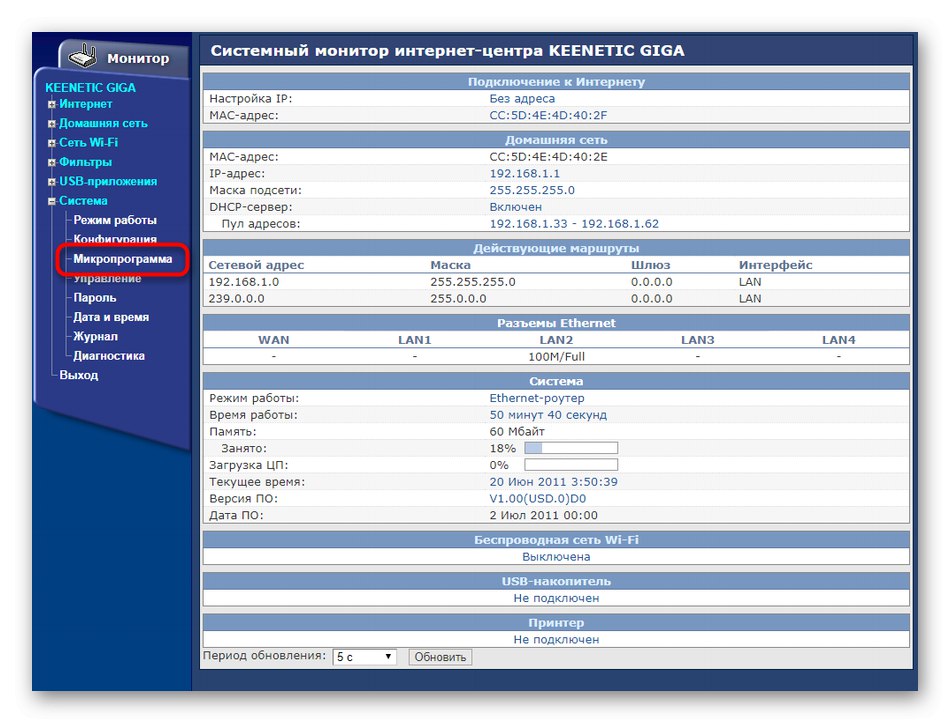
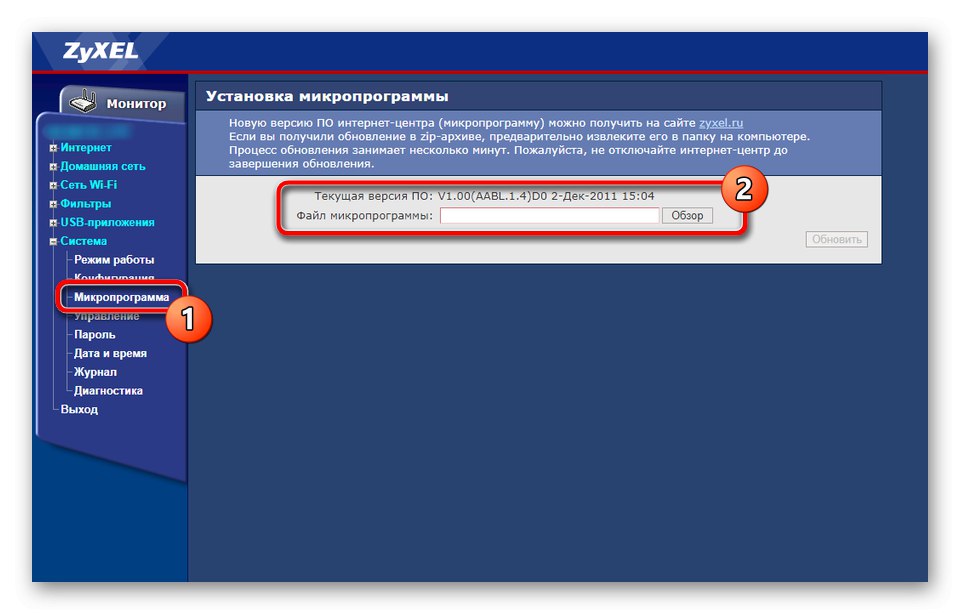
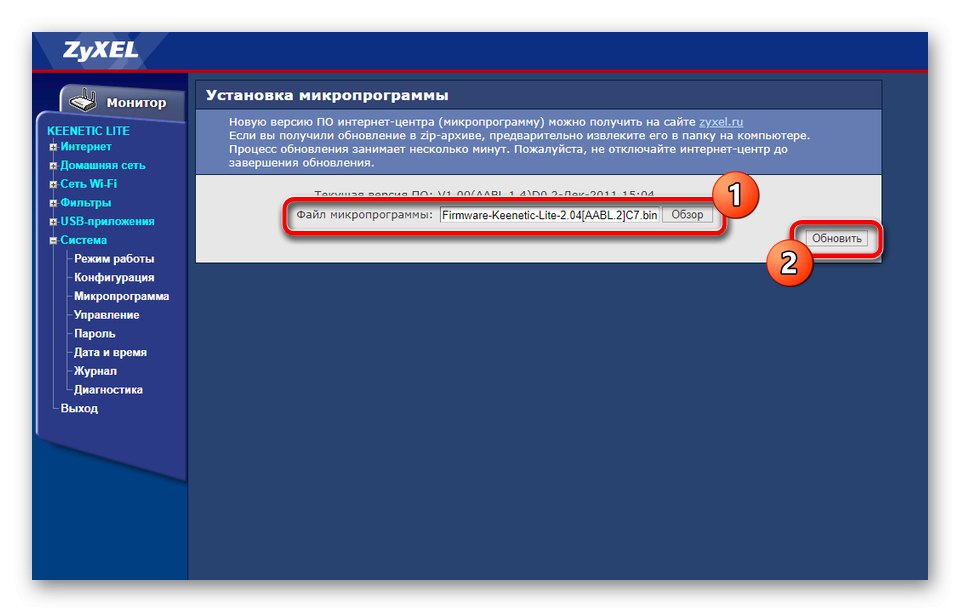
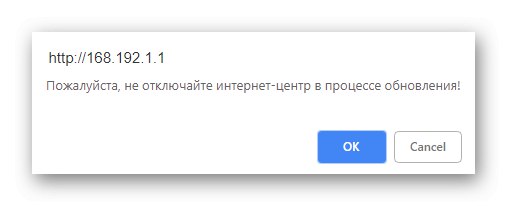
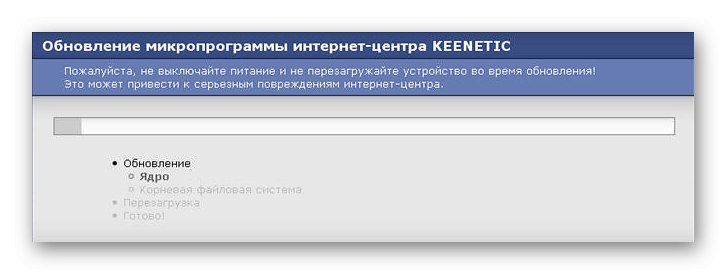
Одмах након завршетка инсталације исправке, рутер ће бити послат на поновно покретање, након чега можете започети потпуну интеракцију са овим уређајем.
3. метод: Аутоматско ажурирање путем мобилне апликације
Коначни метод је коришћење власничке мобилне апликације компаније Кеенетиц. Потребна је веза са рутером путем Ви-Фи мреже и омогућава вам аутоматско инсталирање исправки без ауторизације у веб интерфејс преко прегледача.
- Пронађи Ми.Кеенетиц путем Гоогле Плаи продавница, инсталирајте и покрените ову апликацију.
- Повежите се на мрежу путем бежичне мреже или скенирајте КР код иза рутера да бисте приступили контролном систему.
- Сада са листе можете одабрати мрежу за конфигурисање.
- Једном одабрани, кликните на икону у облику зупчаника да бисте прешли на подешавања.
- На листи опција изаберите "Фирмваре".
- Проверите тренутну верзију и уверите се да је доступно ажурирање, а затим кликните на дугме „Ажурирање уређаја“.
- Сачекајте да се преузимање заврши и додајте потребне компоненте.
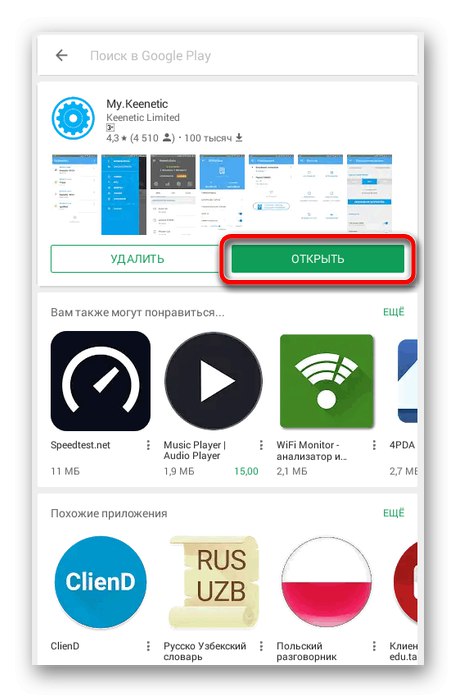
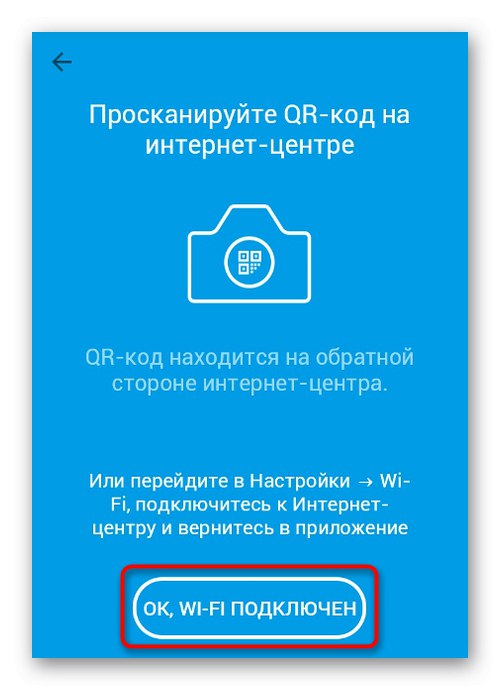
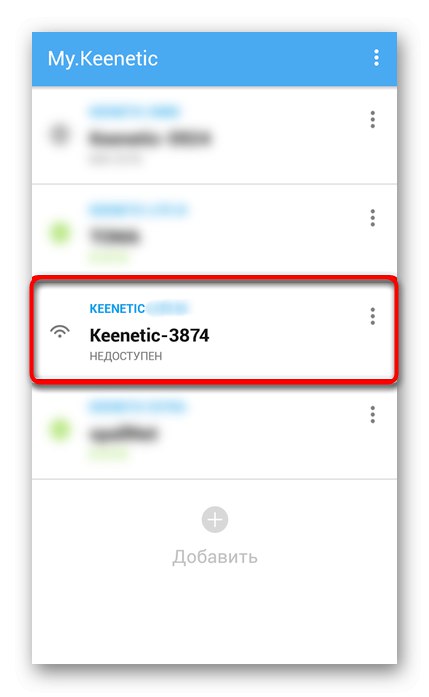
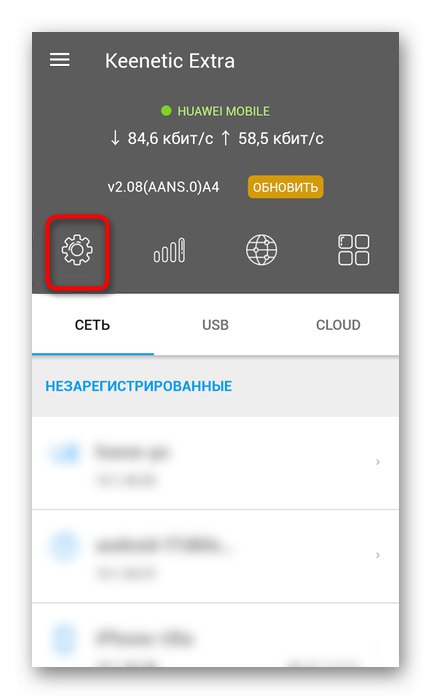
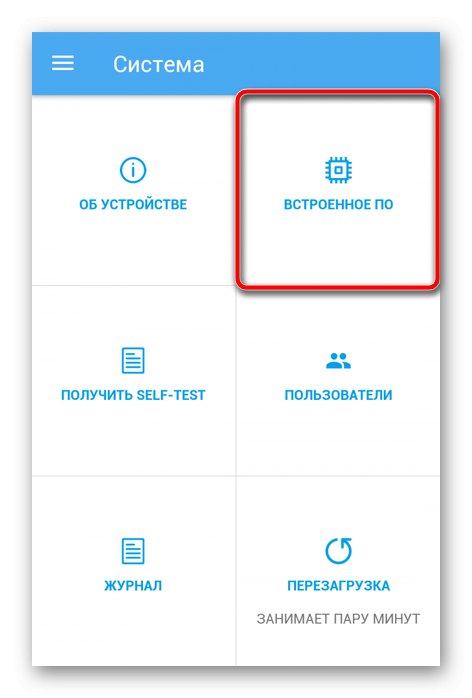
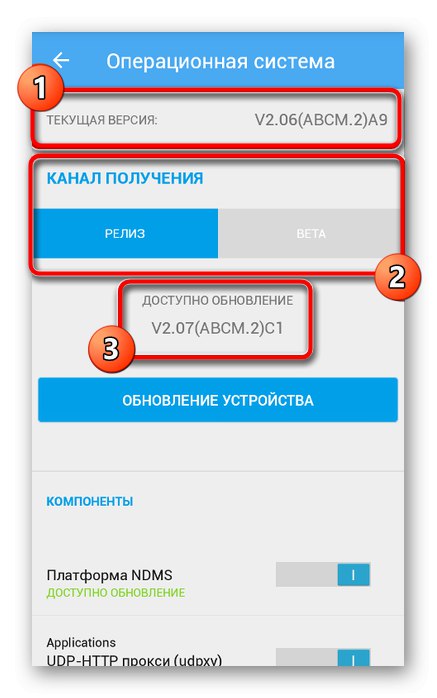
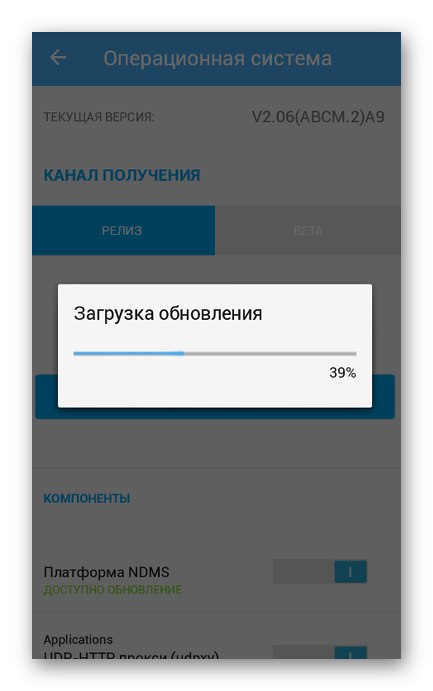
Бићете обавештени да су исправке успешно инсталиране. Сада можете да наставите да даље конфигуришете рутер или да изађете из мобилне апликације.
Зикел Кеенетиц Гига фирмвер је процес који не одузима пуно времена чак ни за почетнике. Само треба да изаберете методу која вам се свиђа и примените је пратећи дата упутства.